excel怎么设置单元格大小(Excel如何调整单元格大小)
在 Excel 中,合理设置单元格大小能够显著提升数据的展示效果与可读性,无论是处理日常的数据记录、财务报表还是复杂的数据分析表格,掌握这一技能都至关重要。
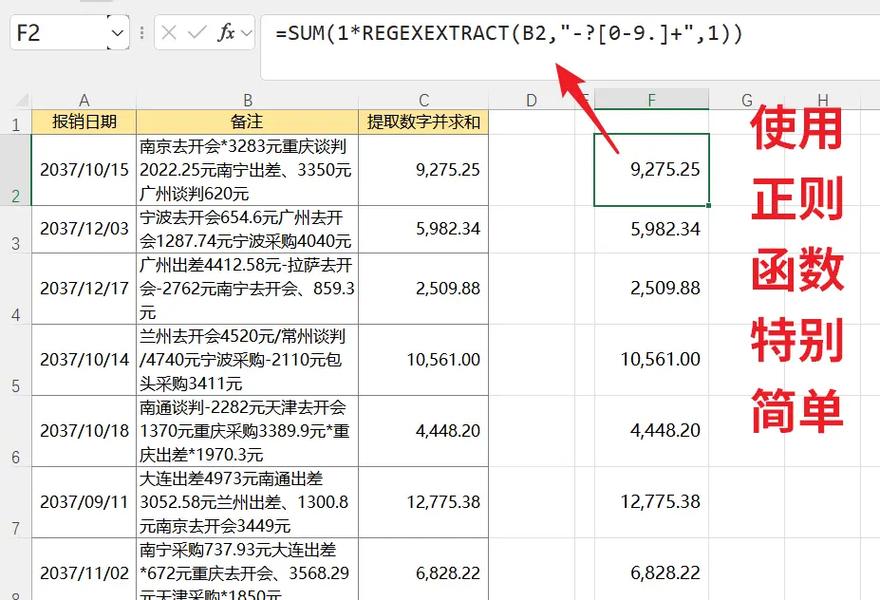
文章大纲:
一、通过手动拖拽调整单元格大小。
二、运用“自动调整”功能设置单元格大小。
三、借助格式设置精准调整单元格大小。
四、利用行高列宽的批量设置提升效率。
一是通过手动拖拽调整单元格大小。这是最为直接简便的方法。将鼠标移至需要调整的单元格所在列的列标右侧边缘,鼠标指针会变成水平的双向箭头,此时按住鼠标左键并左右拖动,即可改变该列的宽度。例如,若某一列中的文本内容过长,部分文字被隐藏,只需将该列向右拖动,就能完整显示内容。同样地,把鼠标放在行号下方边缘,当鼠标指针变为垂直的双向箭头时,上下拖动可调整行高。这种方法直观且快速,适用于简单表格的快速调整,用户能根据单元格内内容的多少实时看到调整效果,灵活控制单元格的大小以满足基本需求。
二是运用“自动调整”功能设置单元格大小。Excel 提供了“自动调整列宽”和“自动调整行高”的功能。选中需要调整的列或行,在“开始”选项卡中找到对应的“自动调整”按钮,点击“自动调整列宽”,Excel 会自动根据该列中最长的内容来调整列宽,确保所有内容都能完整显示,无需用户手动反复拖动尝试合适的宽度。同理,“自动调整行高”会依据行内最高的单元格内容来确定行高。不过,这种自动调整可能并不总是完全符合预期,比如在某些特殊情况下,可能会因为个别极长的数据而使列宽过宽或行高过高,但总体而言,它是快速适配单元格内容的一种便捷方式。
三是借助格式设置精准调整单元格大小。选中目标单元格或区域后,右键点击选择“设置单元格格式”,在弹出的对话框中切换到“数字”选项卡,虽然这里主要是设置数字格式,但部分数字格式的设置会对单元格的显示以及所需的空间产生影响。例如,将数值设置为保留两位小数的格式,可能会使单元格内的数字显示更规整,避免因小数位数过多导致的单元格宽度增加。再切换到“对齐”选项卡,在这里可以设置文本的水平和垂直对齐方式,合理的对齐方式有时能够在不改变单元格实际大小的情况下,优化内容的显示效果,让数据看起来更加整齐有序。此外,还可以在“开始”选项卡的“字体”组中调整字体大小,较小的字体可以使更多内容在相同的单元格空间内显示,从而间接地调整了单元格的有效使用空间。
四是利用行高列宽的批量设置提升效率。当需要对多列或多行进行相同大小的设置时,批量操作能大大提高工作效率。先按住 Ctrl 键依次选中需要调整的多列或多行,然后按照上述介绍的手动拖拽、自动调整或格式设置中的任意一种方法进行操作,所选的多列或多行会同时进行相应的大小调整。比如在制作一份员工信息表时,多列的个人信息字段可能需要统一的列宽,通过批量选中这些列再进行一次性调整,避免了逐一操作的繁琐。
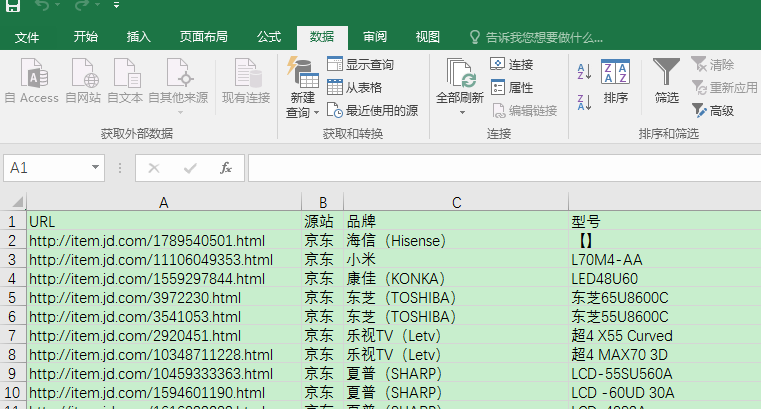
Excel 中设置单元格大小的方法多样,用户可根据实际情况灵活运用手动拖拽、自动调整、格式设置以及批量操作等方式,以实现表格数据清晰、美观且高效的展示效果,提升数据处理与呈现的整体质量。





